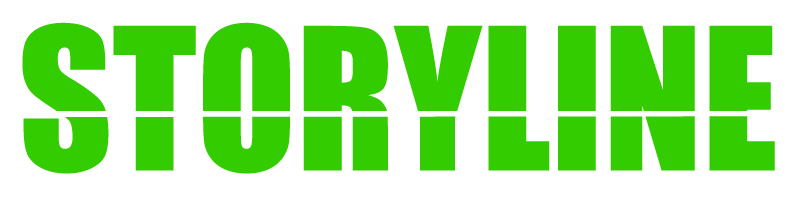気づけば、Mac miniのストレージがまたパンパンに・・・
 Yasu
Yasuうわ、またメモリが足りないと言われた・・・
愛用のMac mini(M2)のストレージを見るとこんなかんじ。
そりゃ警告も出るよな・・・。
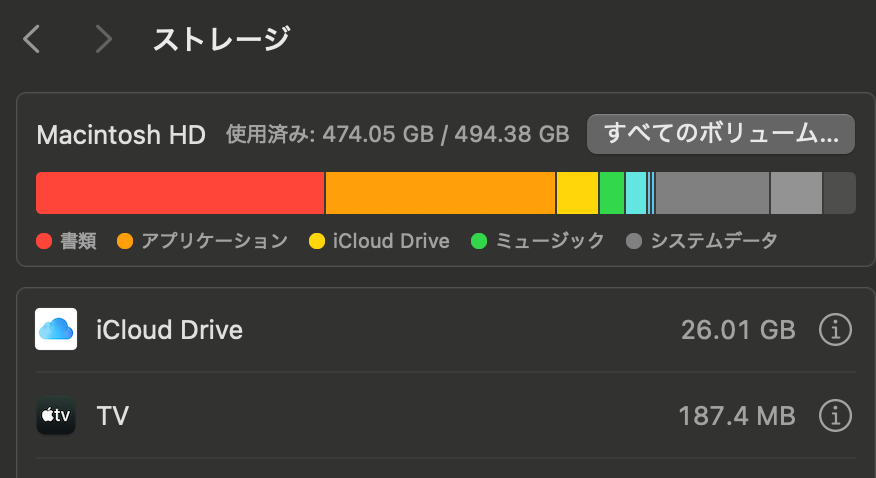
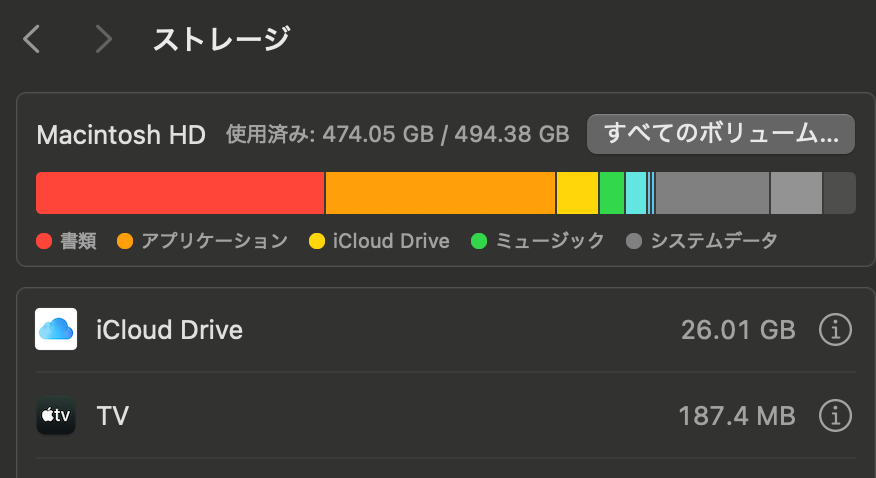
アーカイブしたいデータは、外付けHDD・SSD・クラウドに逃がしたりと、、その場しのぎの延命措置でやってきましたがいつも内部ストレージを一杯にしちゃうんですよね。
なので「データの管理のうまい方法って、なにが正解なんだろう?」という問いは、頭のどこかにありました。
動画、写真、素材、資料、制作物etc・・。



どれも自分にとっては大事なピースなのに、その“居場所”が定まらない・・。
もしかして、データ管理の救世主!?
そんなとき、たまたまWeb広告で見かけたのが「GREEN FUNDING」で開催される「UGREEN NASync」のクラウドファンディングでした。
NAS(ナス)というのは以前から知っていたけれど、なんとなく業務用っぽいイメージで手を出せずにいました。
でも今回は、直感的に「これ、良さそうだな」と思ったし、法人にしたので予算も使える!
操作も簡単になっているらしいし、デザインもミニマルで美しく、これは買うしかないと思いました。
なにより、「自分のサーバー、データの“基地”をつくる」みたいな感覚があって、すごく惹かれたので予約日を待つことにしました!
◆ 【初心者解説】NAS とは・・
一言で言うと「ネットワークにつながって、みんなで使える“共有のハードディスク」のことです。LANケーブルやWi-Fiを通してアクセスできる、保存用のコンピューターみたいなものです。
NASは「ネットワーク(Network)」に「接続された(Attached)」「ストレージ(Storage)」の略となります。
クラファン初日、まさかのアクセス戦争
クラウドファンディング初日、予想以上に注目されていたようで・・サイトにまったく繋がらない・・マジかよ。
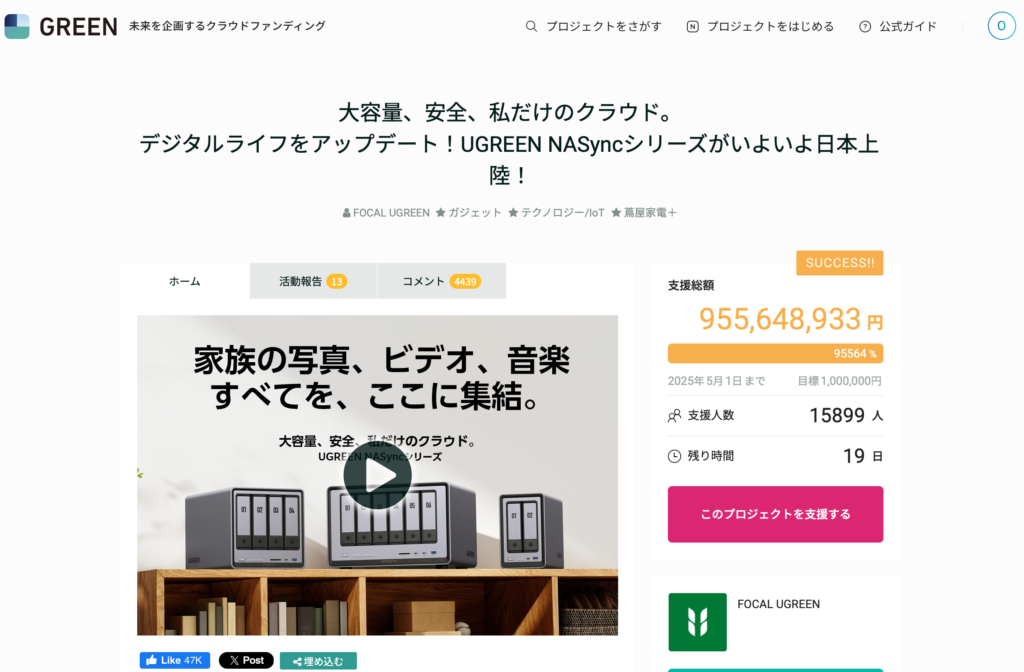
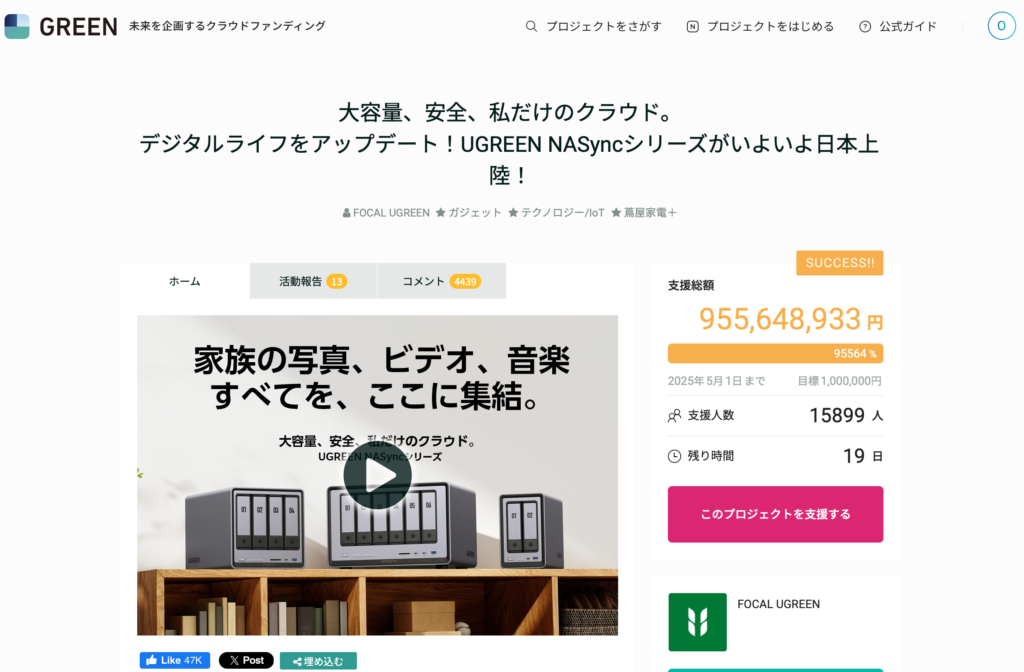
当初はミドルモデルの「UGREEN NASync DXP4800 Plus」の40%OFFを狙っていたのですがスマホでポチポチするもののカートにも入れられずに完売。
これはもうダメか……と諦めかけたそのとき、上位モデルの「DXP6800 Pro」がまだ残っており、最安の40%OFFをカートに入れることに成功!
「えーい、これはもう、行くしかない」💦
と勢いで申し込んだものの、冷静になってから「ちょっとオーバースペックだったかも」とちょっと後悔(笑)
35%で「DXP4800 Plus」購入でよかったのかもしれないが・・・買ってしまったものは仕方がない。
届いてから、最強NASを構築する日を楽しみとすることにしました。
NAS(DXP6800 Pro)の設置場所、どうする問題
出荷日が早まって4月に届いた箱は想像以上に大きく、開封前から圧倒されてしまいました。
でかっ!!!
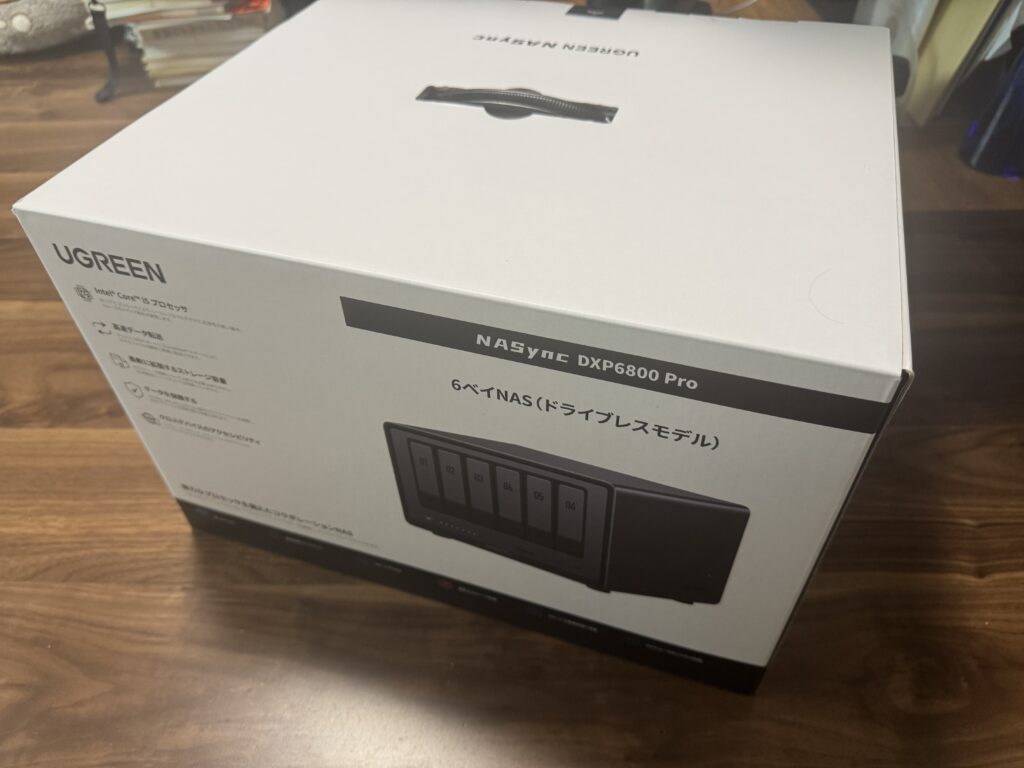
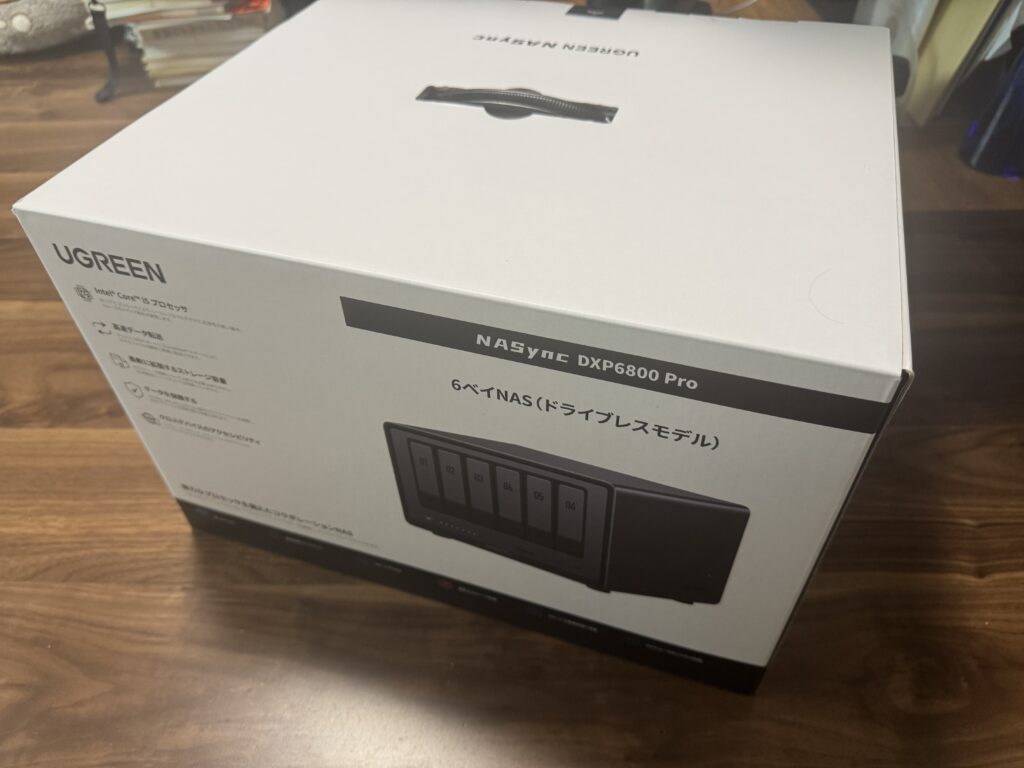
箱から出した本体もなかなかのものです。
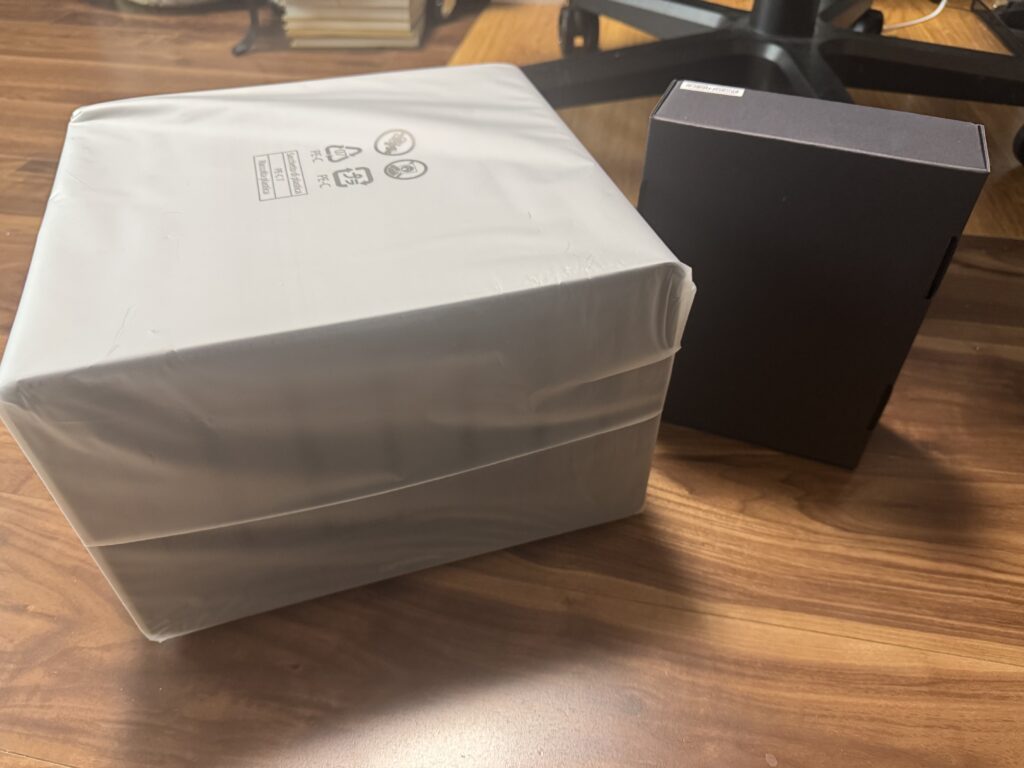
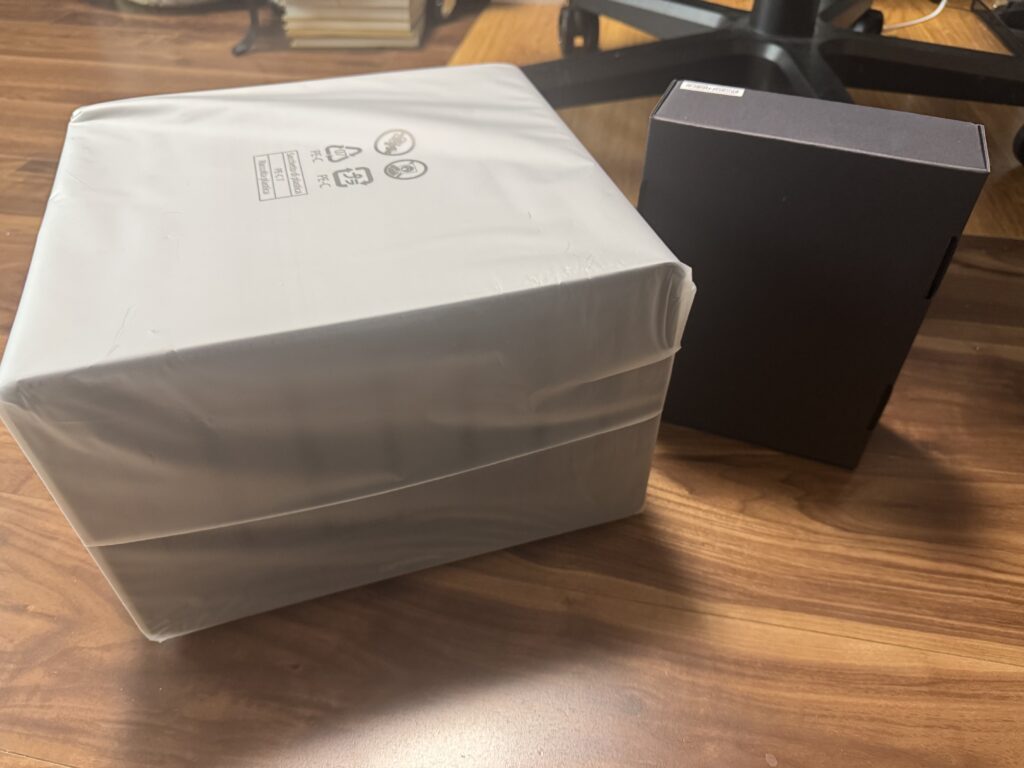
やはり、作業デスクとMacの近くに置きたいので棚を色々検討して、最終的にはモニター裏にプリンタ台を購入することにしました。
検討してAmazonで購入した台はこちら。
下に「DXP6800 Pro」、上にMac mini(M2)を置くことにしました(手前にあるのは、モニター裏においているSnapScan iX1300)。
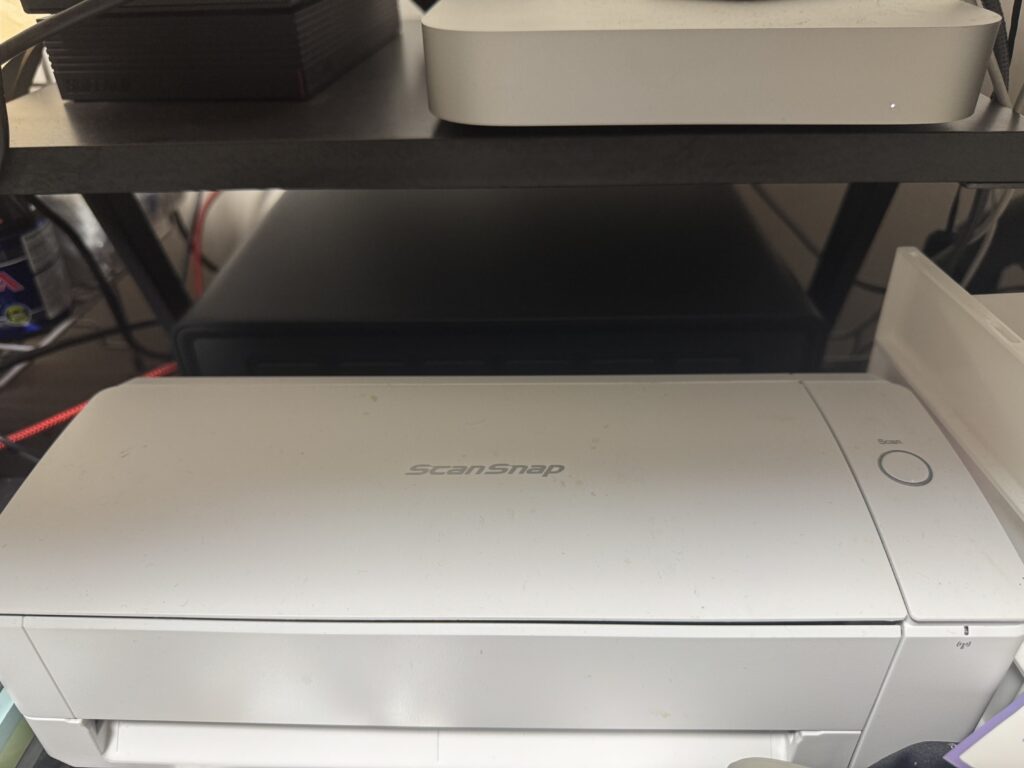
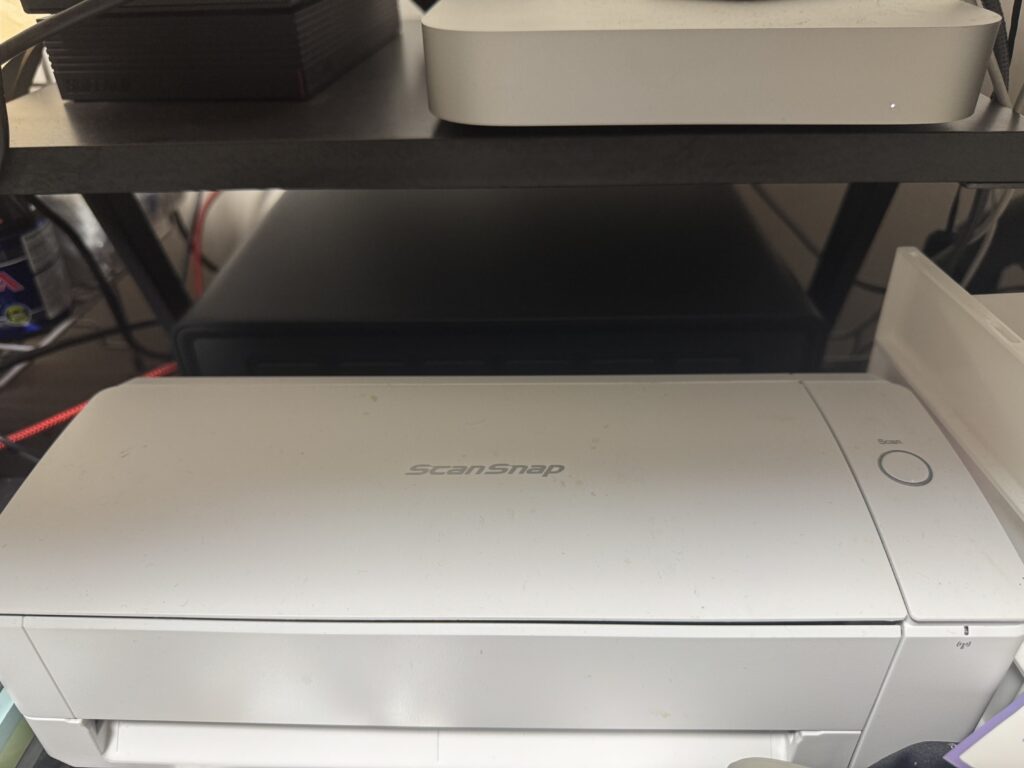
まだ、HDDの設置や回線の接続などはしてませんが置き場所は確保できました。
そして、マンションLANの謎と9年越しの問題解決
我が家は、いわゆる「全室LANポート付き」物件・・・のはずが、実際に使えるのはなぜか1箇所だけ(TVが置いてある裏のポート)。
他の部屋は、LANポートがあってもすべて無反応でずっとネットは、Wi-Fiでつなげていました。
それでも不便を感じなかったので住み始めてから9年間、ずっとそのままでしたがNASを導入するとなると話は別。
NASは、有線で繋いでこそ本領を発揮するからです。
インターネット回線を制御する配電盤を開いて見ても「???」なのでChat GTPに質問するとすごく適切な答えが・・・。



電盤の中の写真があれば「必要な数」「接続先」も具体的にアドバイスできるよ!
とのことだったので試しに撮影した写真をUPすると・・





ありがとうございます!写真、バッチリ見えました。
この分電盤、かなりしっかり整っていて、全室有線LANを使える一歩手前の状態です!
見えるんかーいw
【現状の確認】
- 白い機器:スイッチングハブ(すでにある!)
→ すでに分電盤内に設置済み。LANケーブルも接続されてる。 - ラベル付きのLANケーブル(例:
LD1,LD2,BR2)
→ 各部屋へ向かうLAN線。 - 「幹線」ラベルの線 → これはインターネット回線の入口(共用回線 or モデムから)
【あと一歩で全室LAN OK!】
◆ 必要なこと
- 「幹線」と書かれたケーブルを、ルーターのWANポートに接続
- ルーターのLANポートを、この白いスイッチングハブにつなぐ
- 各部屋のLANポートが有効になる!



それだけで、全室で有線LANが使えるようになります!



って、Chat GTPすごっ!!
あっという間に「9年前の入居以来の謎が解けました」w
ちなみに今、使っているバッファローのモデム「SR-6000AX8」は使えるかと聞いたところ、ルーターとして使用ができるらしく、配電盤に移動して繋いでみたのですが廊下からデスクまでの距離が遠くwifiの電波が弱くなるのでしかたなく断念。
配電盤用の手頃な価格のルーターをChat GTPが提案してくれたのでAmazonで購入して設置しました。
このルーターを購入し、Routerモードで配電盤の中に設置。
Wi-Fi環境はそのまま維持しつつ、有線LANを全室で使えるようになりました!
実際、配電盤の中を見るとあとから住人が設備を設置できるような形に整えられていました。
LANをMacに接続してみたところ──
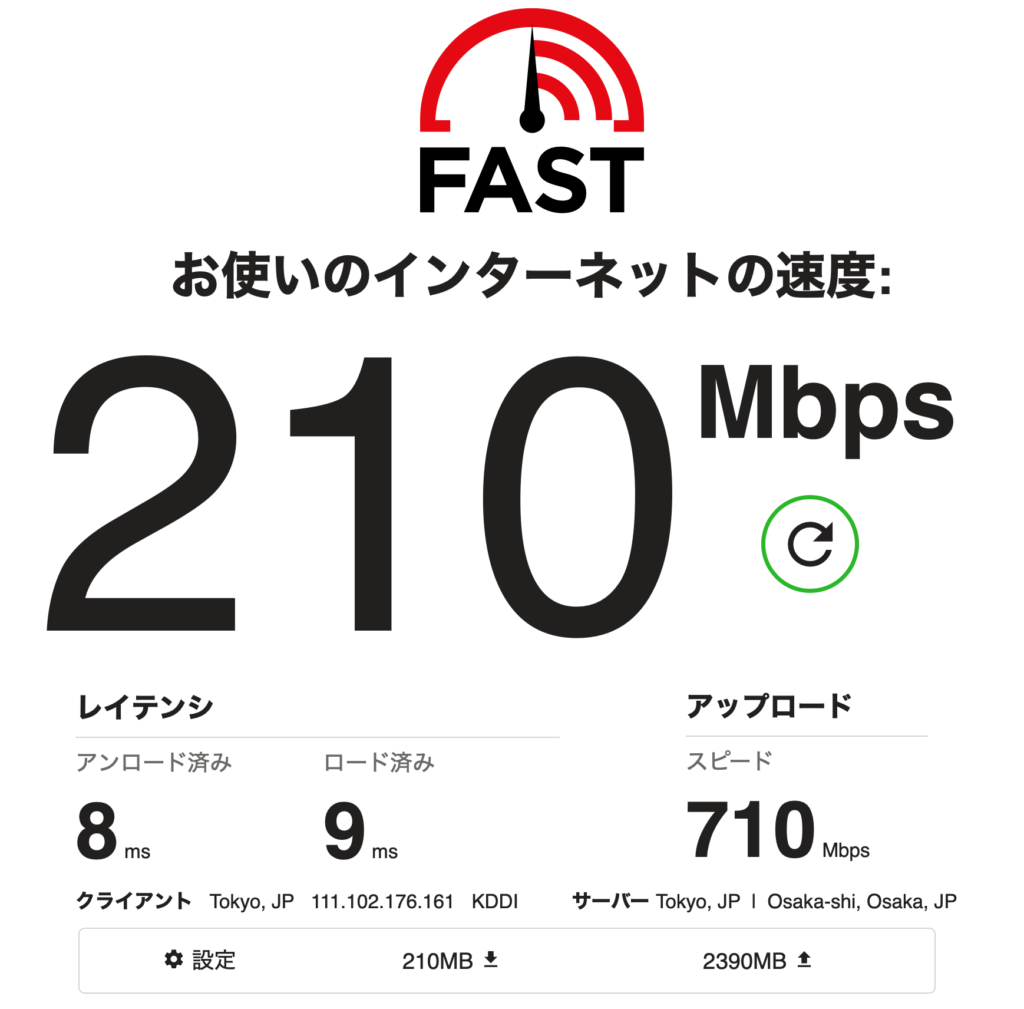
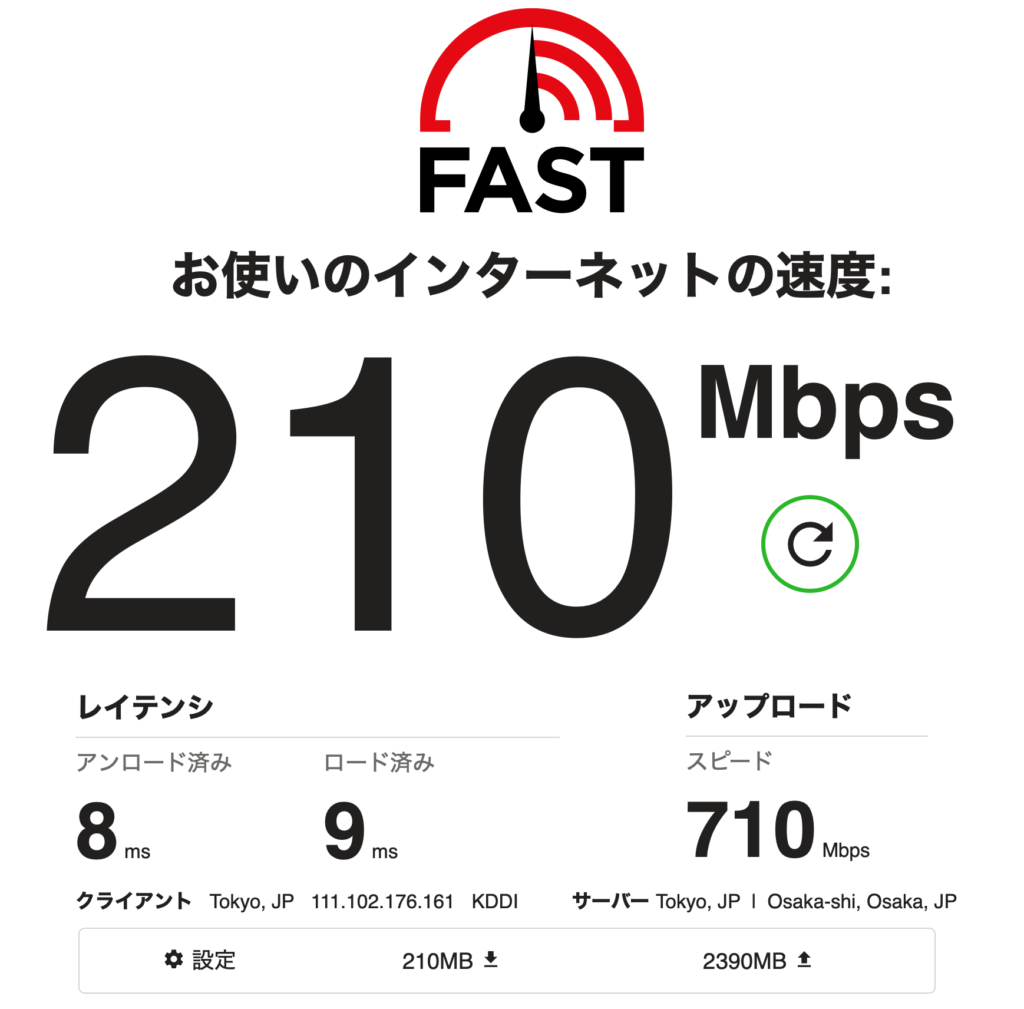
さすが有線、安定していて爆速です!
たまにWeb会議の時に回線が遅くなったりしていましたがその問題も解決しそうで一石二鳥で嬉しいです。
ChatGPTと一緒にHDD&メモリ選び


そして最大の悩みどころだったのが、HDDやメモリの選定。
RAID構成、回転数、耐久性、速度、静音性、容量のバランス・・・正直、専門的すぎて????でした。
そもそもRAIDっていうのを初めて知ったレベル。
そこで頼ったのが、ChatGPTくん。
「UGREEN DXP6800 Proにメモリを積みたいけどオススメは?」、「このメモリを積むのを踏まえてハードディスクの構成提案して」などなど、会話形式で相談しながら、じっくりと決めていきました。
途中で「やっぱ違うかも」と方向転換し、何度も同じような質問もしたけれど、それもまた試行錯誤の楽しさ。
一人で悩むより、誰かと会話することで「自分の考え」が見えてくる。
AIであっても、そのプロセスはまったく同じだと感じました。
こういうことを相談できる相手がいないときは、本当に優秀で可愛いやつです。
小さな環境整備が、日々の創造を支える
NAS導入を通してあらためて思ったのは、
「快適に働くための環境づくり」も、立派な創造行為だということ!
スモールビジネスやフリーランスのように、仕事と暮らしの境界が曖昧な働き方こそ、こうした基盤づくりが聞いてくると思います。
自分がデスクまわりを強化するきっかけは、これもクラファンで購入したゲーミングチェア「Kaiser3」なんですが自分の基地(男の城)を構築するようで本当に楽しいです。
どう、効率化するか。
どのアイテムをチョイスするか。
情報をどこに置くか。
どうアクセスするか。
誰と共有するか。
その選択のすべてに、自分たちの価値観や感性がにじみ出る気がします。
だからこそ、ツール選びも「仕事をデザインする」一部なんだと思います。
次回予告:HDD設置編 〜予算・静音・排熱・配線〜
無事NASが設置できましたが次の課題は「HDDの取り付け」!
NASは、別にHDDを購入しなくてはなりません。どちらかというとこちらのほうが予算がかかります(笑)
HDDの種類と容量、RAIDの構成や取り回し、排熱対策、そして“音問題”・・・。
このあたりの細かい工夫や「やってみて分かったこと」は、次回の「HDD設置編」で詳しく書いてみようと思います。